はじめに:動画編集のニーズと本記事の目的
動画コンテンツの重要性と動画編集ソフトの役割
近年、動画コンテンツはコミュニケーション、マーケティング、そして個人の表現においてますます重要な役割を果たしています。視覚的に情報を伝え、感情に訴えかける動画は、テキストや画像だけでは実現できない豊かな体験を提供します。このため、魅力的な動画コンテンツを作成するための不可欠なツールとして、動画編集ソフトの重要性は高まるばかりです。
動画編集ソフト市場の最新トレンド
動画編集ソフトの市場では、いくつかの重要なトレンドが注目されています。その一つが、人工知能(AI)機能の進化と普及です。AIは、動画編集のプロセスを効率化し、より高度な編集を可能にする様々な機能を提供しています。例えば、動画からの自動文字起こし機能は、字幕作成にかかる時間を大幅に短縮します。また、AIによる背景除去機能や、映像全体のカラーバランスを自動的に調整する機能なども登場しており、初心者でもプロのような仕上がりを目指せるようになっています。このように、AI技術は複雑な編集作業を簡略化し、ユーザーがより創造的な作業に集中できる環境を提供しています。
もう一つの重要なトレンドは、モバイル編集の需要の高まりです。TikTokやInstagram Reelsといった短尺動画プラットフォームの台頭により、スマートフォンやタブレットで手軽に動画編集を行いたいというニーズが急速に増加しています。これらのプラットフォームに最適化された動画編集アプリは、外出先でも簡単にクオリティの高い動画を作成できる利便性を提供します。縦型動画の編集に特化した機能や、SNSで流行のトランジションやエフェクトが豊富に搭載されている点も、モバイル編集アプリの魅力です。特に、YouTube Shortsのようなプラットフォーム向けの、簡単かつ迅速な動画作成を可能にするソフトウェアへの需要も高まっています。
本記事を読むことで得られるメリット
本記事では、動画編集ソフトの基本から、初心者の方からプロのクリエイターまで、あらゆるレベルのユーザーが最適なソフトを選べるように、徹底的な比較と解説を行います。読者の皆様は、この記事を読むことで、動画編集ソフト市場の全体像を把握し、ご自身の目的やスキルレベルに合ったソフトを見つけることができるでしょう。また、初心者の方には基本的な使い方を、経験者の方には最新のトレンドやより高度な機能を持つソフトを知る機会を提供します。
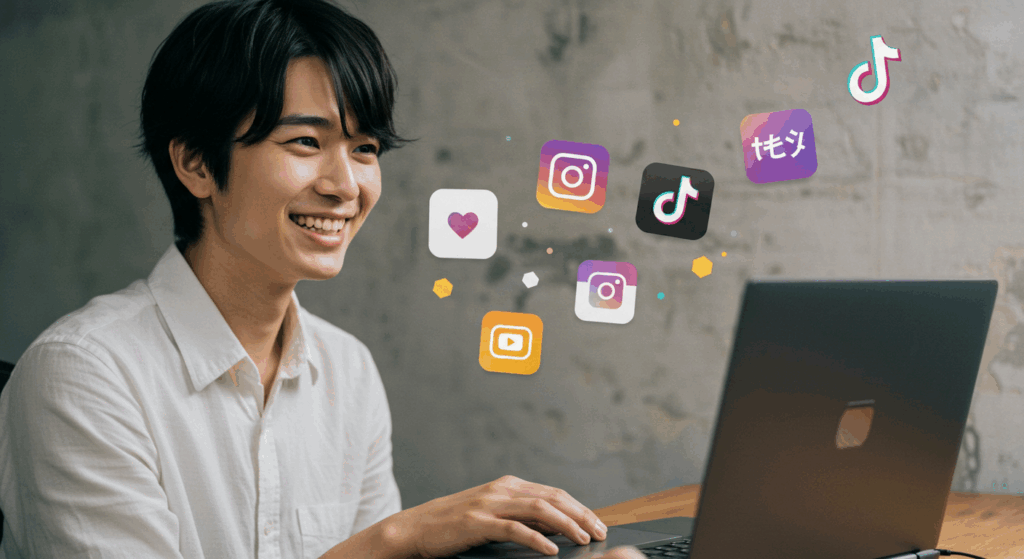
動画編集ソフトとは?基本と種類
動画編集ソフトの基本的な機能と用途
動画編集ソフトは、撮影された動画素材を加工し、一つのまとまった映像作品として完成させるためのソフトウェアです。基本的な機能としては、以下のようなものが挙げられます:
- 動画クリップの不要な部分を切り取る(カット)
- クリップの長さを調整する(トリミング)
- 複数のクリップを繋ぎ合わせる(結合)
- 映像と映像の間に視覚的な効果を加える(トランジション)
- 画面上に文字情報を表示する(テロップ)
- 背景音楽や効果音を追加する
- 映像の色味や明るさを調整する(カラーコレクション)
- 特殊な視覚効果を加える(VFX)
これらの機能を活用することで、ユーザーは自身のアイデアや目的に合わせて、様々なジャンルの動画コンテンツを制作することができます。例えば、YouTube動画、SNSコンテンツ、ビジネスプレゼンテーション、広告動画、結婚式などの個人的な記録映像など、その用途は多岐にわたります。
有料版と無料版:どちらを選ぶべきか?
動画編集ソフトには、有料版と無料版が存在します。それぞれの特徴を理解して、ニーズに合わせた選択をしましょう。
有料版の特徴:
- より高度な編集機能が利用可能
- 豊富なエフェクトやテンプレートが提供されている
- 充実したカスタマーサポートを受けられる
- プロフェッショナルな動画制作に適している
無料版の特徴:
- 基本的な編集作業を行うには十分な機能を備えている
- 機能が限定されていることが多い
- 書き出した動画にウォーターマーク(ロゴ)が表示される場合がある
- 動画編集を初めて試す方や、基本的な編集作業のみを行う場合に適している
デスクトップ型、モバイル型、オンライン型:それぞれの特徴
動画編集ソフトは、その利用形態によって、デスクトップ型、モバイル型、オンライン型の3つのタイプに分類できます。それぞれの特徴を把握して、自分の環境や目的に合ったタイプを選びましょう。
デスクトップ型:
- パソコンにインストールして使用するソフトウェア
- 一般的に最も高機能で、複雑な編集作業に適している
- 高性能なパソコンのスペックを必要とする場合が多い
- プロの映像制作現場でも広く利用されている
モバイル型:
- スマートフォンやタブレット端末で使用するアプリケーション
- 手軽に動画編集を行えるのが特徴
- SNSへの投稿を目的とした短尺動画の編集に適している
- 直感的な操作性を持つアプリが多い
オンライン型:
- ウェブブラウザ上で動作する動画編集ツール
- ソフトウェアのインストールが不要なため、手軽に始められる
- 基本的な編集機能に特化していることが多い
- シンプルな動画作成に適している
初心者向け、中級者向け、プロ向け:レベル別の選び方
動画編集ソフトを選ぶ際には、自身のスキルレベルに合わせて適切なソフトウェアを選ぶことが重要です。レベル別の選び方のポイントをご紹介します。
初心者向け:
- 直感的で分かりやすいインターフェースを持つソフトを選ぶ
- 基本的なカット編集、テロップ挿入、BGM追加などの機能が揃ったものがおすすめ
- チュートリアルやサポートが充実しているかどうかも重要なポイント
中級者向け:
- より高度な編集機能(マルチトラック編集、カラーコレクション、モーショングラフィックスなど)を活用したい方に適したソフト
- カスタマイズ性が高く、プラグインなどで機能拡張が可能なソフトウェアも選択肢に入る
プロ向け:
- 業界標準のフォーマットに対応していることが必要
- 高度な編集機能が必須
- 安定した動作が求められる
- 他のプロ向けソフトウェアとの連携が可能なものを選ぶ
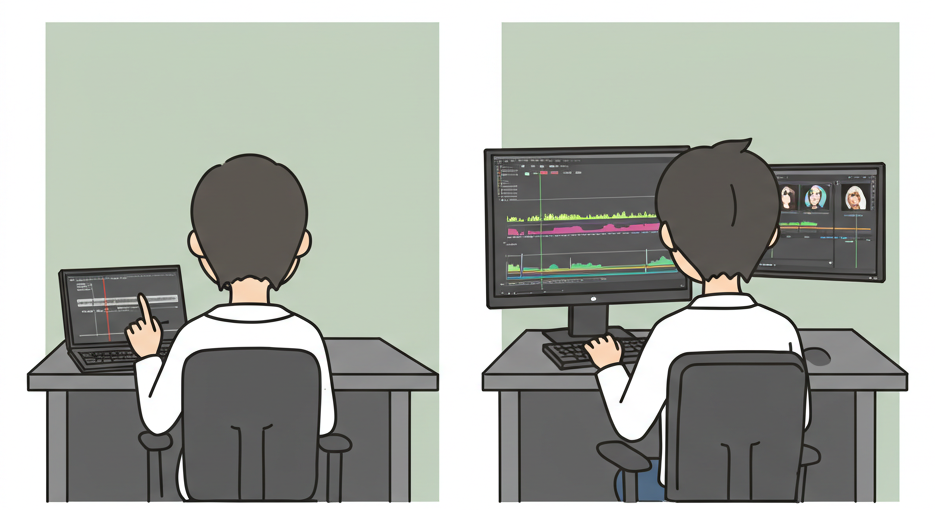
失敗しない!動画編集ソフトの選び方【目的別ガイド】
目的を明確にする:
YouTube動画編集
YouTubeに投稿する動画編集では、視聴者の興味を引きつけ、内容を分かりやすく伝えるための機能が重要になります。具体的には、以下の機能が頻繁に利用されます:
- テキストオーバーレイ(テロップ)の追加機能
- 適切なBGMや効果音の挿入機能
- シーンの変化をスムーズに見せるトランジション機能
また、YouTubeが推奨する形式(MP4など)で動画を書き出す機能も必須です。
SNS動画(TikTok、Instagramなど)
TikTokやInstagramなどのSNSプラットフォーム向けの動画編集では、短時間で視聴者の目を引くような、トレンド感のある編集が求められます。そのため、以下の特徴を持つソフトやアプリが特に重要です:
- 流行のエフェクトやフィルターが豊富に搭載されていること
- 縦型動画の編集に対応していること
- スマートフォンでの編集に適した操作性を持つモバイルアプリであること
ビジネス用途(プレゼンテーション、広告など)
ビジネス用途の動画編集では、企業やブランドのイメージを向上させるための機能が重要になります。以下の要素が求められます:
- ロゴやブランド要素を簡単に追加できる機能
- プロフェッショナルな印象を与えるテンプレートが豊富に用意されていること
- 安定性と信頼性が高いソフトウェアであること
趣味・個人利用
趣味や個人的な利用においては、操作が簡単で、基本的な編集機能が揃っていれば十分な場合があります。コストも重要な要素となるため、無料版や比較的安価なソフトウェアが好まれる傾向があります。
重視するポイント:
対応OSと動作環境
動画編集ソフトを選ぶ上で最も基本的な確認事項の一つが、使用しているパソコンやスマートフォンのOSとの互換性です。Windows、Mac、iOS、Androidなど、自身のデバイスのOSに対応しているかを確認する必要があります。例えば、FilmoraやPowerDirectorはWindowsとMacの両方に対応していますが、iMovieはmacOSとiOS専用です。
また、ソフトウェアが快適に動作するために必要なパソコンのスペック(CPU、メモリ、グラフィックボードなど)も確認しておくことが重要です。スペックが不足していると、編集作業が重くなったり、途中でフリーズしたりする可能性があります。OSの互換性は、ソフトウェアをインストールして使用できるかどうかを左右する最も根本的な要素であり、選択を誤るとソフトウェア自体が利用できないため、最初に確認すべき重要なポイントです。
必要な機能(カット、テロップ、エフェクト、書き出し形式など)
動画編集の目的によって、必要となる機能は異なります。例えば、基本的な動画の切り貼りやテロップの挿入だけであれば、シンプルな機能のソフトでも十分かもしれません。しかし、より高度な編集、例えば細かな色調整(カラーコレクション)、特殊効果(VFX)、モーショングラフィックスなどを求めるのであれば、それらの機能が搭載されたソフトウェアを選ぶ必要があります。また、編集した動画をどのような形式で書き出したいか(MP4、MOVなど)も、ソフトウェア選びの重要なポイントです。
操作性と使いやすさ(初心者向けかどうか)
特に初心者の方にとっては、ソフトウェアの操作性や使いやすさが非常に重要です。直感的に操作できるインターフェースであるか、分かりやすいアイコンやメニュー配置になっているかなどを確認しましょう。また、ソフトウェアの公式サイトやYouTubeなどでチュートリアル動画が提供されているか、困ったときに参考になるヘルプドキュメントが充実しているかも確認しておくと安心です。
価格と料金プラン(無料版、買い切り、サブスクリプション)
動画編集ソフトの価格体系は、無料版、買い切り型、サブスクリプション(月額または年額課金)型の3つが一般的です。それぞれの特徴を理解して、最適な選択をしましょう。
無料版:
- 初期費用を抑えられる
- 機能制限がある場合がある
買い切り型:
- 一度購入すれば永続的に利用できる
- 大型アップデートの際には追加費用が発生することがある
サブスクリプション型:
- 常に最新の機能を利用できる
- 継続的に費用が発生する
自身の予算や利用頻度、そして長期的な利用計画を考慮して、最適な料金プランを選ぶことが重要です。プロ向けのソフトウェアではサブスクリプションモデルが多く、初心者向けのソフトウェアでは買い切りモデルが多い傾向が見られます。
サポート体制と学習リソース
動画編集ソフトの利用中に問題が発生した場合や、操作方法が分からない場合に、適切なサポートを受けられるかどうかは重要なポイントです。公式サイトでFAQが充実しているか、メールや電話での問い合わせ窓口があるかなどを確認しましょう。また、ソフトウェアの使い方を学べるオンライン講座やコミュニティがあるかどうかも、スキルアップを目指す上で役立ちます。
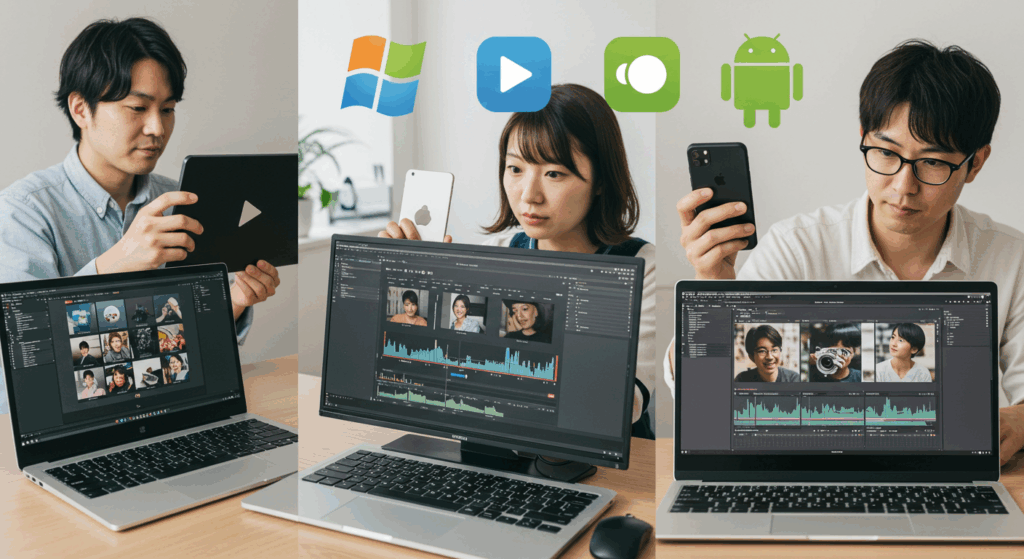
目的別おすすめ動画編集ソフト徹底比較
初心者向けおすすめソフト
Filmora (Wondershare)
特徴:Filmoraは、直感的で使いやすいインターフェースが特徴の動画編集ソフトです。豊富なエフェクトやテンプレートが用意されており、WindowsとMacの両方で利用可能です。サブスクリプションと買い切り型の両方のライセンスオプションがあります。近年では、AI機能も積極的に導入されています。
メリット:学習が容易で、初心者から中級者まで幅広いユーザーに適しています。機能と価格のバランスが良く、多くのユーザーに支持されています。
デメリット:無料体験版で作成した動画にはウォーターマークが表示される場合があります。高度な編集を求めるプロフェッショナルには機能が物足りない可能性があります。
価格:買い切り版は約8,980円、年間プランも用意されています。
対応OS:Windows、Mac。
Filmoraは、シンプルな操作性により、動画編集初心者にとって大きなメリットを提供します。その使いやすさを多くの情報源が強調しており、動画編集の経験がない人でも比較的短時間で操作を習得し、動画制作を始めることができるでしょう。ドラッグ&ドロップ操作や分かりやすいアイコンなどが、スムーズな学習をサポートします。
PowerDirector (CyberLink)
特徴:PowerDirectorは、使いやすいインターフェースとAI機能を搭載した動画編集ソフトです。豊富なエフェクトやテンプレートが用意されており、WindowsとMacの両方で利用可能です。サブスクリプションと買い切り型の両方のライセンスオプションがあります。多くのランキングで上位に位置しています。

メリット:操作が簡単で、初心者から中級者まで幅広いユーザーに適しています。AI機能により、編集作業が効率化されます。
デメリット:一部のユーザーからは、カスタマーサポートに関する意見も出ています。
価格:買い切り版は約12,980円、月額および年額のサブスクリプションプランも用意されています。
対応OS:Windows、Mac。
PowerDirectorは、その使いやすさとAI機能により、初心者にとって非常に魅力的な選択肢となります。多くの情報源が、PowerDirectorの直感的な操作性と、AIによるノイズ除去や自動補正といった機能が、初心者でもプロのような動画編集を可能にすると指摘しています。特に、ドラッグ&ドロップ操作が可能な「ストーリーボードモード」は、初心者にとって視覚的に分かりやすく、編集作業を容易に進めることができるでしょう。
iMovie (Apple)
特徴:iMovieは、Macに標準搭載されている無料の動画編集ソフトです。シンプルで直感的なインターフェースを持ち、基本的な編集機能、テンプレート、テーマが用意されています。
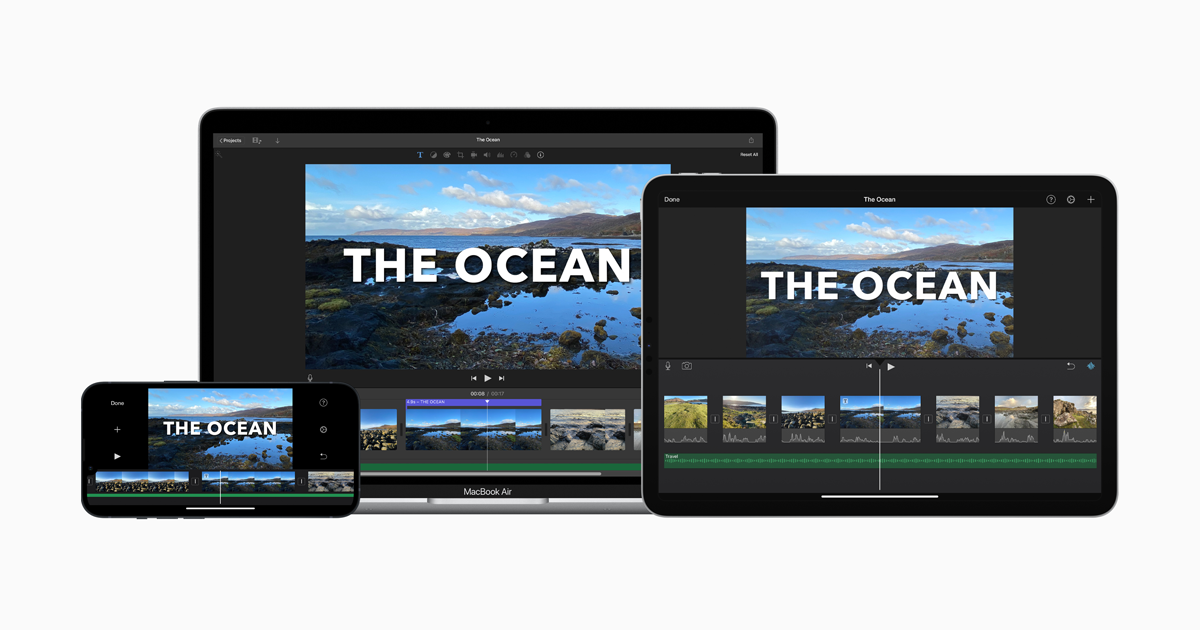
メリット:非常に使いやすく、Macユーザーは無料で利用できます。Appleデバイスとの連携がスムーズです。
デメリット:macOSとiOSでのみ利用可能で、高度な編集機能は限られています。
価格:無料。
対応OS:macOS、iOS。
iMovieは、そのシンプルさと無料で利用できる点から、Macユーザーにとって非常に優れた最初のステップとなります。多くの情報源が、iMovieの直感的な操作性と、Macにプリインストールされているという利便性を強調しています。特に、iPhoneやiPadで撮影した動画をMacに簡単に転送して編集できる機能は、Appleのエコシステムを利用している初心者にとって大きなメリットです。
初心者向け動画編集ソフト比較表
| ソフト名 | 価格 | 対応OS | 特徴 | おすすめ度 |
|---|---|---|---|---|
| Filmora | 買い切り約8,980円 年間プランあり |
Windows、Mac | 直感的なインターフェース 豊富なエフェクト |
★★★★☆ |
| PowerDirector | 買い切り約12,980円 サブスクリプションあり |
Windows、Mac | AI機能 使いやすいインターフェース |
★★★★★ |
| iMovie | 無料 | macOS、iOS | シンプルな操作性 Apple製品との連携 |
★★★★☆ (Macユーザー向け) |
中級者向けおすすめソフト
Adobe Premiere Elements (Adobe)
特徴:Adobe Premiere Elementsは、初心者向けでありながら、より高度な編集機能を備えたソフトウェアです。買い切り型のライセンスで、ユーザーフレンドリーなインターフェースとAI機能を搭載しています。
メリット:機能と使いやすさのバランスが良く、サブスクリプションは不要です。
デメリット:プロフェッショナルグレードのソフトウェアほどの高度な機能はありません。
価格:買い切り約19,580円。
対応OS:Windows、Mac。
DaVinci Resolve (Blackmagic Design)
特徴:DaVinci Resolveは、無料版でも非常に強力な編集機能とカラーコレクションツールを提供するソフトウェアです。有料のStudio版では、さらにプロフェッショナルな機能が利用可能で、クロスプラットフォームに対応しています。
メリット:無料版でも非常に高機能であり、特にカラーグレーディング機能は優れています。
デメリット:リソースを多く消費する可能性があり、初心者には学習曲線がやや急かもしれません。
価格:無料版あり、Studio版は約47,980円。
対応OS:Windows、Mac、Linux。
DaVinci Resolveの無料版は、初期費用を抑えつつプロフェッショナルな機能を求めるユーザーにとって非常に魅力的です。多くの情報源が、その無料版の機能の高さを指摘しており、特にカラーグレーディング機能はプロフェッショナルなレベルです。これにより、中級者は費用をかけずに高度な編集技術を習得し、より洗練された動画制作に挑戦することができます。
Movavi Video Editor (Movavi)
特徴:Movavi Video Editorは、ユーザーフレンドリーなインターフェースを持ち、基本的な編集ツール、エフェクト、トランジションなどを備えています。WindowsとMacの両方で利用可能です。
メリット:操作が簡単で、家庭用や個人的な利用に適しています。
デメリット:プロフェッショナルな用途には機能が不足する可能性があります。
価格:買い切り約9,100円。
対応OS:Windows、Mac。
プロフェッショナル向けおすすめソフト
Adobe Premiere Pro (Adobe)
特徴:Adobe Premiere Proは、業界標準のプロフェッショナル向け動画編集ソフトです。包括的な編集機能、カラーコレクション、オーディオミキシングなどを備え、他のAdobe製品との連携も優れています。サブスクリプションベースの料金体系です。
メリット:パワフルで多機能、世界中のプロフェッショナルに利用されています。豊富な機能とカスタマイズオプションがあります。
デメリット:高性能なパソコンが必要で、サブスクリプション費用が高く、初心者には学習曲線が急です。
価格:月額約3,280円。
対応OS:Windows、Mac。
Adobe Premiere Proは、複数の情報源で常に上位にランクインしており、プロフェッショナル向けの主要ツールとしての地位を確立しています。映画やテレビ業界での利用も多く報告されており、その高度な機能と信頼性がプロの現場で高く評価されていることが分かります。副業やフリーランスとして動画編集の仕事を目指す方にとっても、Premiere Proのスキルは非常に重要です。
Final Cut Pro (Apple)
特徴:Final Cut Proは、Macユーザー向けのプロフェッショナルグレードの動画編集ソフトです。パワフルな機能を持ち、macOSに最適化されています。買い切り型のライセンスです。
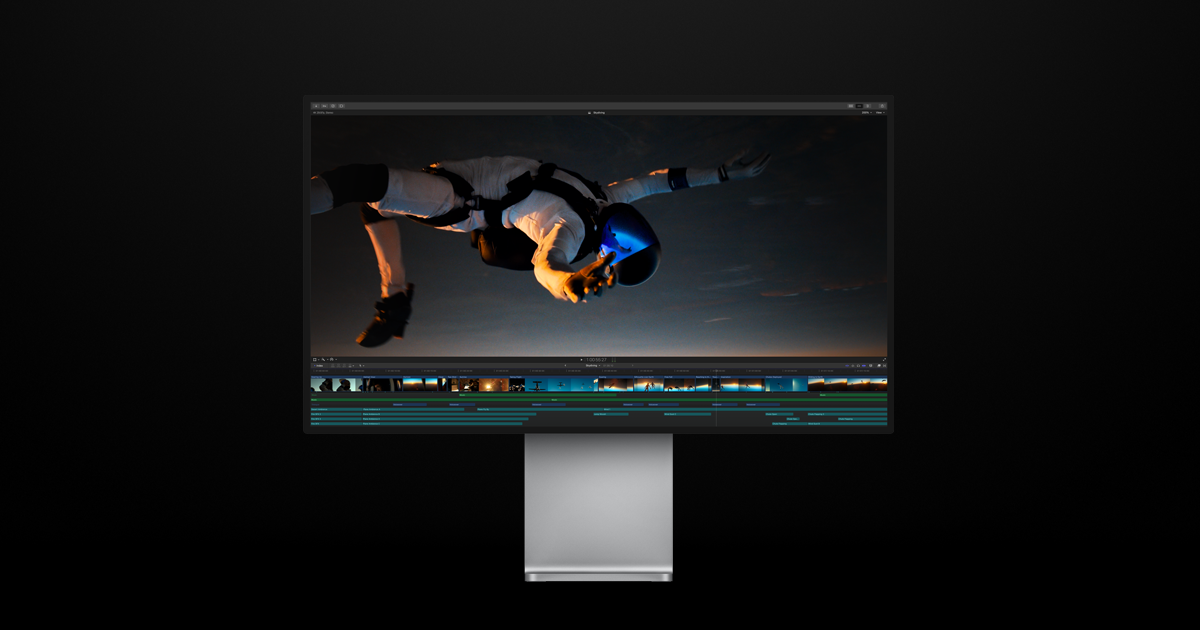
メリット:Macでの高いパフォーマンス、包括的な機能、サブスクリプションは不要です。
デメリット:macOS専用で、買い切り価格が高めです。
価格:買い切り約36,800円。
対応OS:macOS。
Final Cut Proは、多くのランキングでMacユーザー向けのプロフェッショナルな選択肢として上位に挙げられています。Adobe Premiere Proと同様に強力な機能を備えながら、macOSとの最適化により高いパフォーマンスを発揮することが特徴です。買い切り型である点も、サブスクリプションモデルを好まないプロフェッショナルにとっては大きなメリットとなります。
Adobe After Effects (Adobe)
特徴:Adobe After Effectsは、主にビジュアルエフェクトやモーショングラフィックスに特化したソフトウェアです。Premiere Proと連携して、より高度な映像制作に利用されます。サブスクリプションベースの料金体系です。
メリット:複雑なアニメーションや特殊効果を作成するための強力なツールが揃っています。
デメリット:一般的な動画編集には向いておらず、習得には時間がかかります。サブスクリプションが必要です。
価格:月額約3,280円(Premiere Proとバンドルされていることが多い)。
対応OS:Windows、Mac。
Adobe After Effectsは、多くの情報源で、一般的な動画編集ソフトではなく、モーショングラフィックス、ビジュアルエフェクト、合成に特化したソフトウェアとして説明されています。そのため、基本的な動画のカットや編集作業には適しておらず、主にPremiere Proなどの編集ソフトと組み合わせて使用することで、より高度な映像表現を実現します。
プロフェッショナル向け動画編集ソフト比較表
| ソフト名 | 価格 | 対応OS | 特徴 | おすすめ度 |
|---|---|---|---|---|
| Adobe Premiere Pro | 月額約3,280円 | Windows、Mac | 包括的な編集機能 業界標準 |
★★★★★ |
| Final Cut Pro | 買い切り約36,800円 | macOS | Macに最適化 高いパフォーマンス |
★★★★★ (Macユーザー向け) |
| Adobe After Effects | 月額約3,280円 | Windows、Mac | ビジュアルエフェクト特化 モーショングラフィックス |
★★★★☆ (エフェクト作成) |

YouTubeクリエイター向けおすすめソフト
YouTubeクリエイターにとっておすすめの動画編集ソフトは、そのスキルレベルや制作する動画の複雑さによって異なります。スキルレベル別に見ると、以下のようなソフトがおすすめです:
初心者YouTuberの場合:
- Filmora:使いやすく、基本的な編集機能に加えて、テロップやBGMの挿入、トランジションの追加などが簡単に行える
- PowerDirector:YouTubeへの直接アップロード機能を持ち、便利
中級者YouTuberの場合:
- Adobe Premiere Elements:より高度な編集が可能
- DaVinci Resolveの無料版:プロレベルのカラーグレーディングが無料で利用可能
上級者・プロYouTuberの場合:
- Adobe Premiere Pro:高度な編集や、他のクリエイターと差別化を図りたい場合におすすめ
- Final Cut Pro:Macユーザーで高品質な動画制作を行いたい場合の選択肢
SNS動画編集向けおすすめソフト
SNS動画編集には、スマートフォンでの編集に特化したモバイルアプリがおすすめです。特に以下のアプリが人気です:
- CapCut:トレンドのエフェクトやフィルターが豊富で、短尺動画の作成やSNSへの共有が簡単
- InShot:直感的な操作で縦型動画の編集が容易
- PowerDirectorモバイル版:PC版と同様の豊富な機能をスマートフォンでも利用可能
- Filmoraモバイル版:縦型動画の編集やSNSプラットフォームに合わせたアスペクト比での書き出し機能が充実
動画編集ソフトの使い方:初心者向け基本ステップ
動画編集の基本的な流れを理解することで、初心者の方でも動画編集を始めることができます。以下に、主要なステップを紹介します:
- 動画素材のインポート:編集したい動画素材をソフトウェアにインポートし、整理します。
- 基本的なカット編集:不要な部分をカットしたり、クリップの順番を並べ替えたりする基本的な編集を行います(トリミング、分割、結合)。
- テロップや字幕の追加:動画の内容に合わせてテロップや字幕を追加します。
- BGMや効果音の挿入:必要に応じてBGMや効果音を挿入します。
- トランジションの適用:シーンの変わり目にはトランジションを適用し、スムーズな切り替えを実現します。
- エフェクトの追加:動画全体に視覚的な効果を加えるためにエフェクトを使用します。
- 書き出しと保存:編集が完了した動画を、目的に合った形式(例えばYouTubeであればMP4形式)で書き出し、保存します。
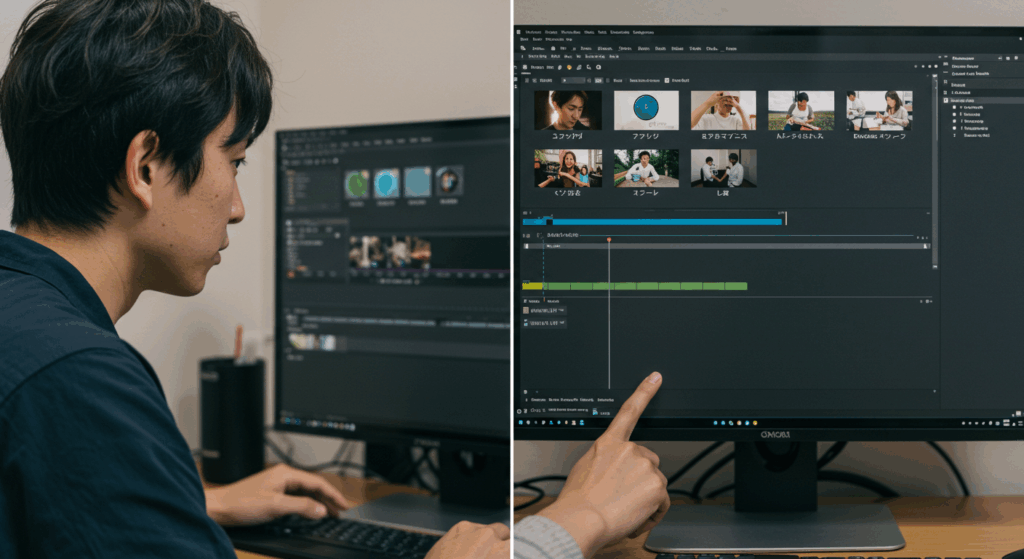
まとめ:最適な動画編集ソフトを見つけて、動画制作を楽しもう!
動画編集ソフト選びは、目的やスキルレベルによって最適な選択肢が異なります。本記事では、初心者からプロまで、様々なニーズに対応できる動画編集ソフトを徹底的に比較し、選び方のポイントを解説しました。
動画制作を始める第一歩として、まずはご自身の目的に合ったソフトをいくつか試してみることをおすすめします。無料体験版が用意されているソフトも多いので、実際に触ってみて、使いやすさや機能性を確かめてみましょう。最適な動画編集ソフトを見つけて、あなたの創造性を映像で表現する楽しさをぜひ体験してください。
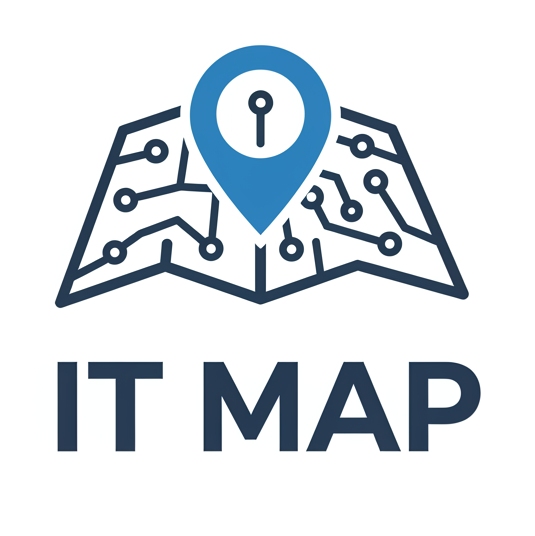

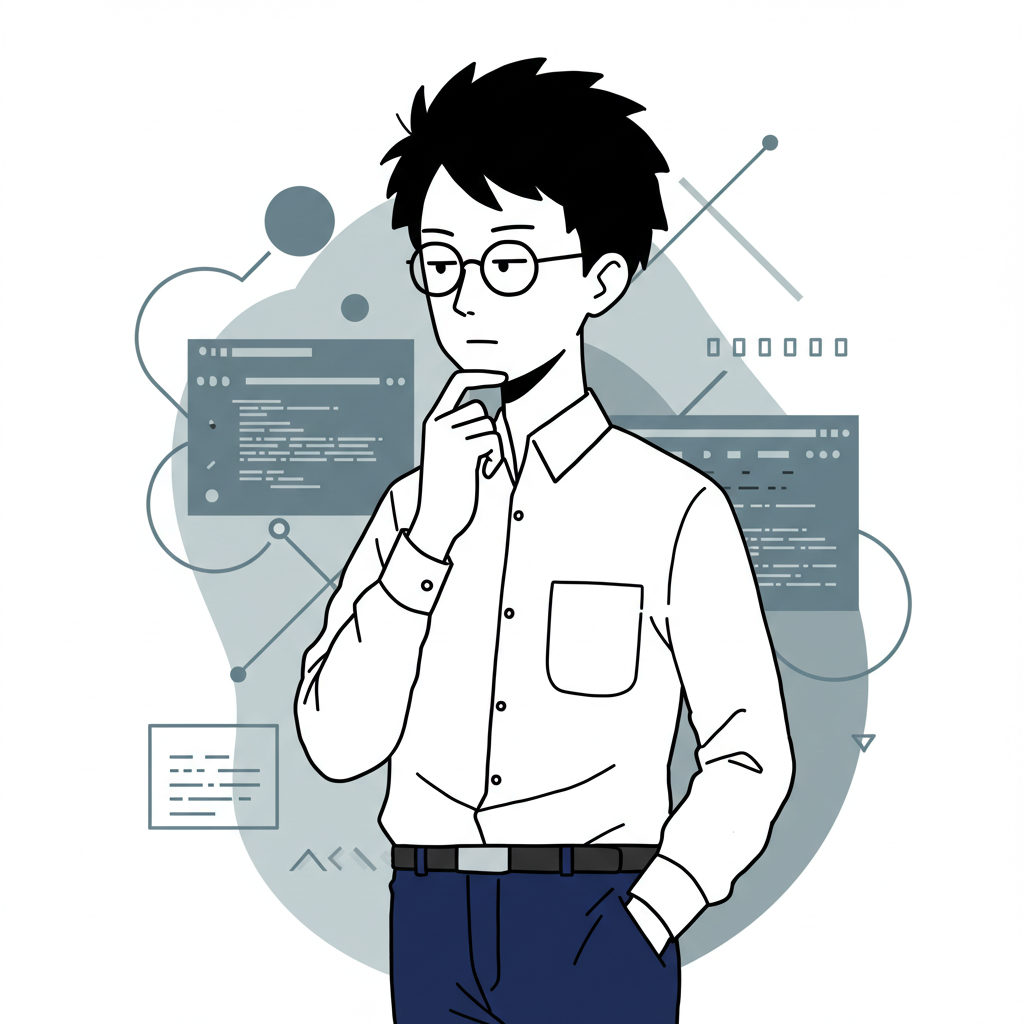
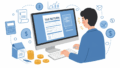

コメント